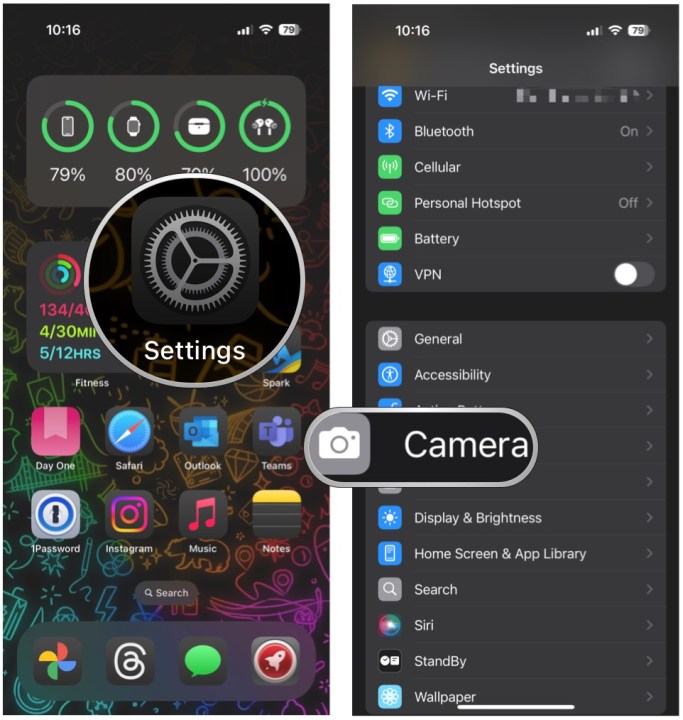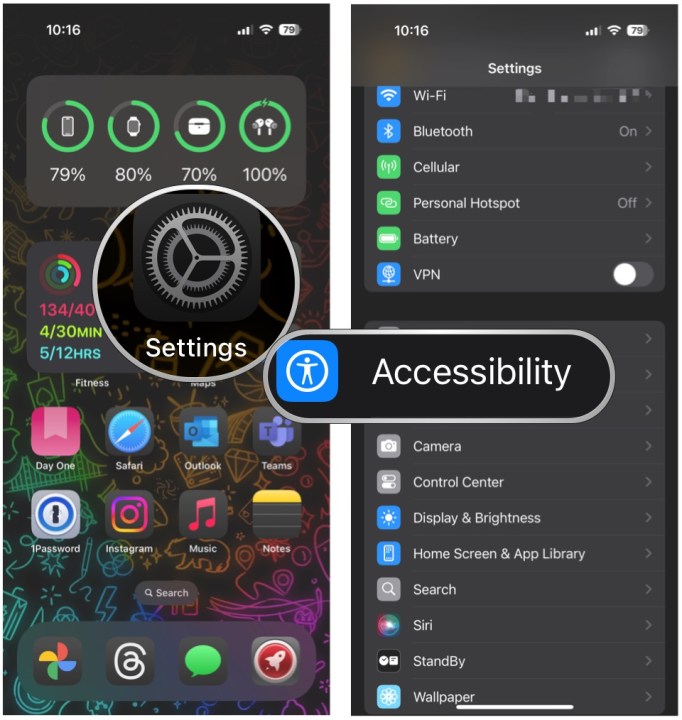iPhone 16’nızda Kamera Kontrolü nasıl özelleştirilir
Joe Maring / Dijital Trendler Apple’ın en son ve en iyi iPhone 16 serisi artık satışta. Temel model iPhone 16 ve iPhone 16 Plus artık Action düğmesine ve daha güçlü bir A18 çipe sahipken, iPhone 16 Pro ve iPhone 16 Pro Max gelişmiş ultra geniş kameralara ve A18 Pro çipe sahip. Tüm iPhone 16 telefonlar, […]
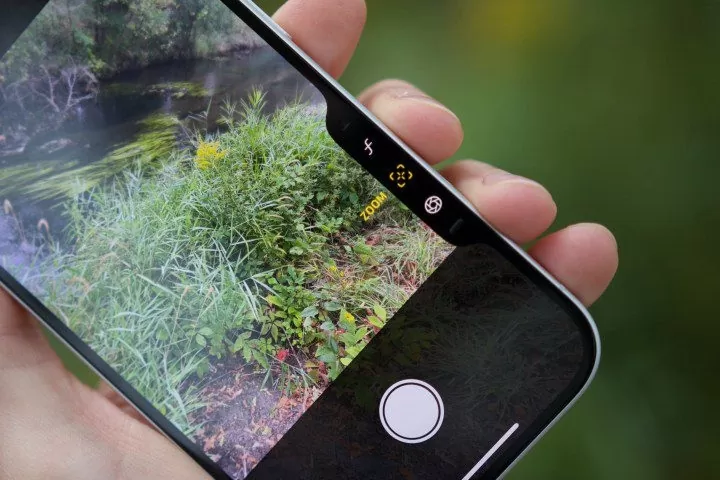
Joe Maring / Dijital Trendler
Apple’ın en son ve en iyi iPhone 16 serisi artık satışta. Temel model iPhone 16 ve iPhone 16 Plus artık Action düğmesine ve daha güçlü bir A18 çipe sahipken, iPhone 16 Pro ve iPhone 16 Pro Max gelişmiş ultra geniş kameralara ve A18 Pro çipe sahip. Tüm iPhone 16 telefonlar, Ekim ayında piyasaya sürülecek iOS 18.1’de piyasaya sürüldüğünde Apple Intelligence’ı çalıştırabilir ve tüm modellerde yeni Kamera Kontrolü de bulunur.
Kamera Kontrolü, iPhone 16 çerçevesinin sağ alt kısmında bulunan dokunmatik kontrol yeteneklerine sahip yeni bir fiziksel düğmedir. Varsayılan olarak, Kamera uygulamasını başlatır, deklanşör düğmesi görevi görür ve çeşitli kamera ayarlarını yapmanıza olanak tanır.
Ama bunu birkaç farklı şekilde özelleştirebileceğinizi biliyor muydunuz? Evet, yapabilirsiniz! İşte nasıl.
Kamera Kontrolünün ne yaptığını nasıl değiştirirsiniz?
Kamera Kontrolü ile varsayılan ayar, tek bir tıklamanın Kamera uygulamasını başlatmasıdır, ancak isterseniz bunu değiştirebilirsiniz. Yapmanız gerekenler şunlardır:
Adım 1: Açık Ayarlar iPhone 16’nızda.
Adım 2: Seçme Kamera.
Adım 3: Seçme Kamera Kontrolü.
Adım 4: The Temiz Önizleme varsayılan olarak açıktır. Bu, Kamera Kontrolünü kullanırken Kamera arayüzünün geri kalanını (modları değiştirme, yakınlaştırma, görüntü önizlemesi vb.) gizleyecektir. Bundan hoşlanmazsanız, geçiş düğmesini KAPALI konum.
Adım 5: Altında Kamerayı Başlatbunun bir tek tıklama veya bir çift tıklama.
Adım 6: Son olarak, Kamera Kontrolü için tercih ettiğiniz tıklama ayarıyla açılan uygulamayı değiştirebilirsiniz. Varsayılan Kamera’dır, ancak ayrıca Kod Tarayıcı, Büyüteçve Halide ve Instagram gibi Kamera Kontrolünü destekleyen üçüncü taraf uygulamaları seçin.
Christine Romero-Chan / Dijital Trendler 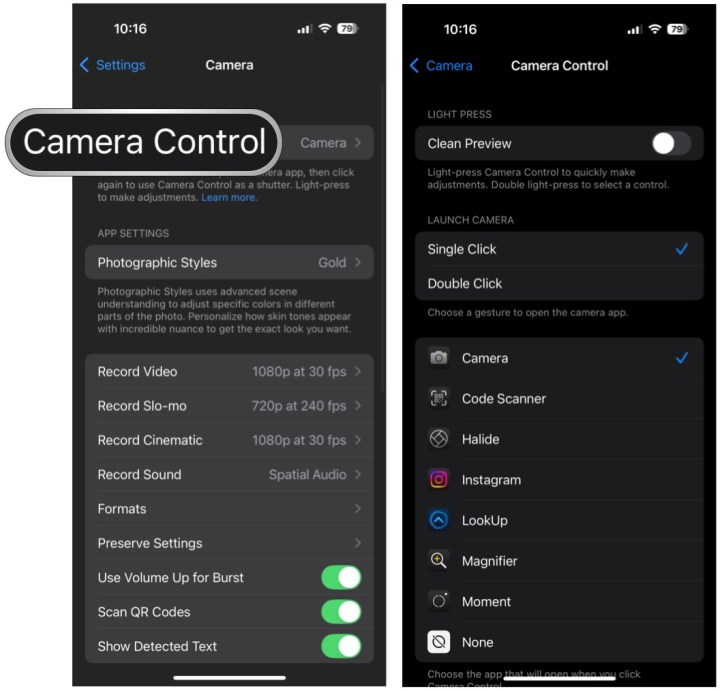
Kamera Kontrolünün hassasiyeti nasıl ayarlanır?
Kamera Kontrolünü kullanmaya başladığınızda, etkinleştirmek için varsayılan hassasiyet ayarından memnun kalmayabilirsiniz. Neyse ki, kullanımı kolaylaştırmak için bu değiştirilebilir veya hayranı değilseniz tamamen kapatabilirsiniz.
Adım 1: Açık Ayarlar iPhone 16’nızda.
Adım 2: Seçme Erişilebilirlik.
Adım 3: Seçme Kamera Kontrolü.
Adım 4: Kamera Kontrolünü devre dışı bırakmak istiyorsanız, sadece geçiş düğmesini değiştirin Kamera Kontrolü ile KAPALI. Artık Kamera Kontrolüne bastığınızda hiçbir şey olmayacak.
Adım 5: Kamerayı kullanırken ayarlamalar yapmak için Kamera Kontrolünü kullanmak istemiyorsanız, Ayarlamaları Göster geçiş yapmak KAPALI.
Adım 6: Kamera Kontrolünün basınç hassasiyetini değiştirebilirsiniz Daha hafif (daha kolay) veya Daha sıkı (daha zor). Açık Varsayılan normalde.
Adım 7: Ayrıca hızını da değiştirebilirsiniz çift hafif basma ile Yavaş veya Yavaş.
Christine Romero-Chan / Dijital Trendler 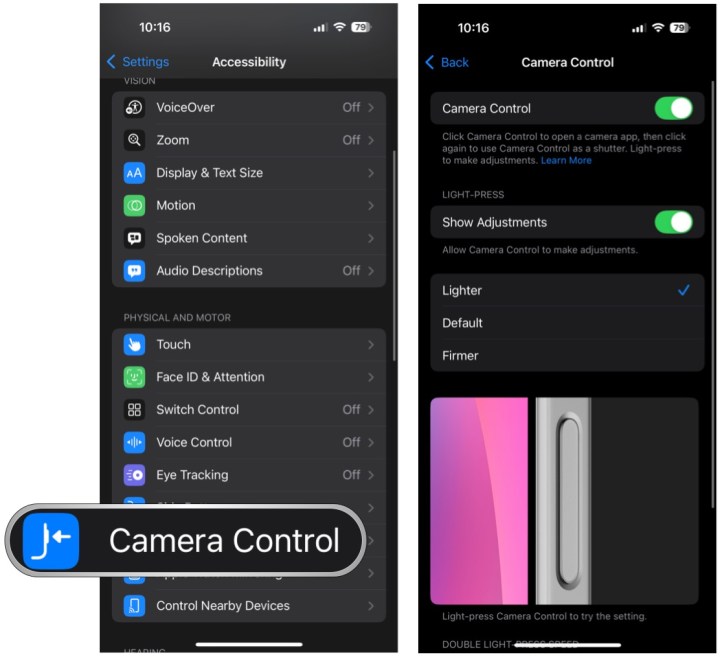
Ve hepsi bu kadar! Kamera Kontrolü kutudan çıktığı haliyle gerçekten yararlı bir araçtır, ancak birkaç küçük ayarlamayla kendiniz için daha iyi çalışmasını sağlayabilirsiniz. İyi eğlenceler!